Cloudways SafeUpdates – 워크플로 최소화를 위한 탁월한 보안 조치
게시 됨: 2022-11-02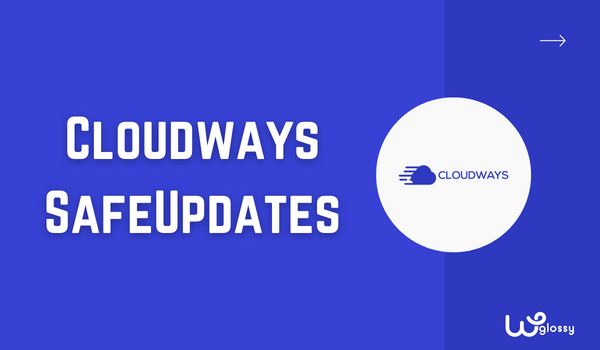
사이트를 손상시키지 않고 WordPress 애플리케이션을 자동으로 감지, 테스트 및 업데이트하는 빠르고 안전한 웹 호스팅을 사용하는 것은 어떻습니까? 정말 환상적이죠? 이후에는 오래된 버전, 핵심 업데이트 및 취약점에 대해 걱정할 필요가 없습니다.
이것들은 모두 무엇에 관한 것입니까? 지난 5년 동안 자랑스러운 Cloudways 호스팅 사용자로서 새로 도입된 보안 기능인 SafeUpdates에 대해 설명하겠습니다. 또한, 단계별 지침을 통해 귀하의 사이트에 이 새로운 기능을 활성화하도록 안내하고 싶습니다. 쉬운 이해를 위해 내 비디오 자습서를 볼 수도 있습니다.
Cloudways SafeUpdates에 대한 간략한 설명으로 시작하겠습니다!
Cloudways SafeUpdates란 무엇입니까?
Cloudways SafeUpdates는 WordPress Core 파일을 업데이트하는 자동화 프로세스입니다. 시간이 절약되고 사이트 보안이 향상되므로 유지 관리 작업에 대한 걱정 없이 비즈니스 성장에 집중할 수 있습니다.
Visual Regression 테스트를 사용하여 Cloudways의 이 프리미엄 안전 기능은 애플리케이션 업데이트가 사이트를 손상시키지 않도록 합니다. 워크플로를 단순화합니다. 예, 몇 분 안에 절차를 완료하려면 클릭이 필요합니다.
최신 버전의 앱을 사용하여 웹 사이트 보안을 강화하려는 Cloudways 팀의 탁월한 조치입니다. 프로세스 중에 예기치 않은 오류가 발생하면 변경 사항을 롤백하고 사이트를 이전 작업 상태로 되돌립니다.
Cloudways SafeUpdates는 어떻게 작동합니까?
Cloudways SafeUpdates는 현재 버전의 테마 및 플러그인 목록을 만듭니다. 그런 다음 새 버전을 확인하고 업데이트할 애플리케이션의 후보 목록을 작성합니다. 이 과정에서 웹사이트가 제대로 작동하는지 감독하고 항상 사용할 수 있는지 확인합니다.
이 Cloudways 보안 기능에는 두 가지 모드가 있습니다!
- 주문형 – 대시보드에서 업데이트를 수동으로 실행합니다.
- 자동 – 편리한 시간에 일정을 통해 업데이트를 자동화합니다.
이제 위에서 언급한 모드 중 하나를 선택할 때 Cloudways safeupdates가 작동하는 방식을 살펴보겠습니다.
5단계로 진행됩니다!
" SafeUpdate 활성화 " 버튼을 클릭하면 테마 및 플러그인 응용 프로그램이 표시됩니다. 이제 업데이트할 애플리케이션을 선택해야 합니다. " 업데이트 "를 누르십시오.
이제 사이트가 백업되고 5단계 프로세스가 시작됩니다!
1단계 – 스테이징 사이트 구축
업데이트가 트리거된 후 SafeUpdates 기능은 준비 사이트를 구축합니다. 아시다시피, 웹 사이트의 복제본이며 예, 모든 업데이트는 이 보안 환경에서 수행됩니다.
2단계 – 스테이징 사이트 동기화
이름에서 알 수 있듯이 모든 파일을 스테이징 사이트에 동기화합니다.
3단계 – 스테이징 사이트 업데이트
이 단계에서 검증을 위해 스크린샷이 찍힐 것입니다.
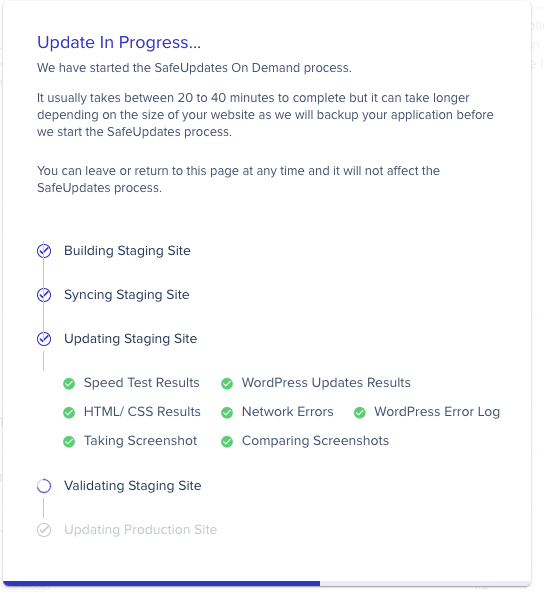
4단계 – 스테이징 사이트 검증
스크린샷을 비교하고 오류를 확인합니다.
5단계 – 프로덕션 사이트 업데이트
모든 것이 좋아 보이면 업데이트를 진행하고, 그렇지 않으면 프로세스를 취소합니다.
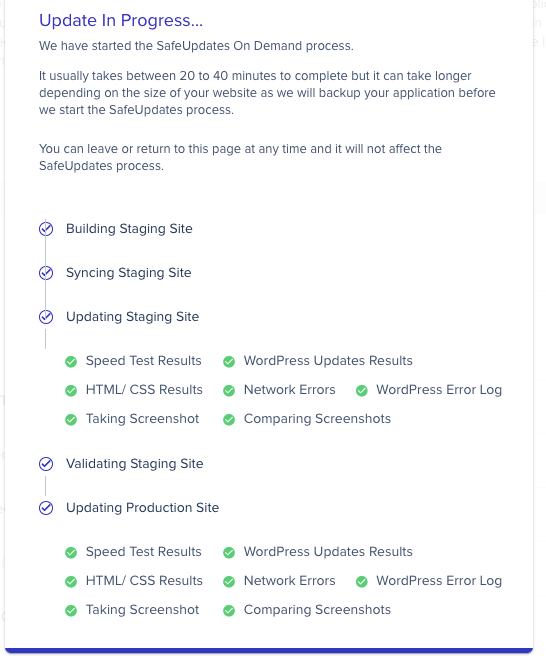
위 이미지에서 안전 업데이트가 다음과 같은 여러 작업을 수행함을 알 수 있습니다.
- 속도 테스트 결과
- HTML/CSS 결과
- 스크린샷 찍기
- 네트워크 오류 확인
- 워드프레스 오류 로그
- 결과 업데이트
- 스크린샷 비교
당신이 얻을 경우
Cloudways에서 SafeUpdates를 활성화하는 방법은 무엇입니까?
1단계: 등록된 이메일과 비밀번호를 입력하여 Cloudways 대시보드 섹션을 방문합니다.
2단계: 상단 메뉴에서 " 응용 프로그램 "을 클릭합니다. 귀하의 서버를 선택하십시오. " 응용 프로그램 관리 "에서 몇 가지 기본 설정을 사용할 수 있으며 마지막으로 안전 업데이트에 " 새로 만들기 ."라는 알림이 표시됩니다.
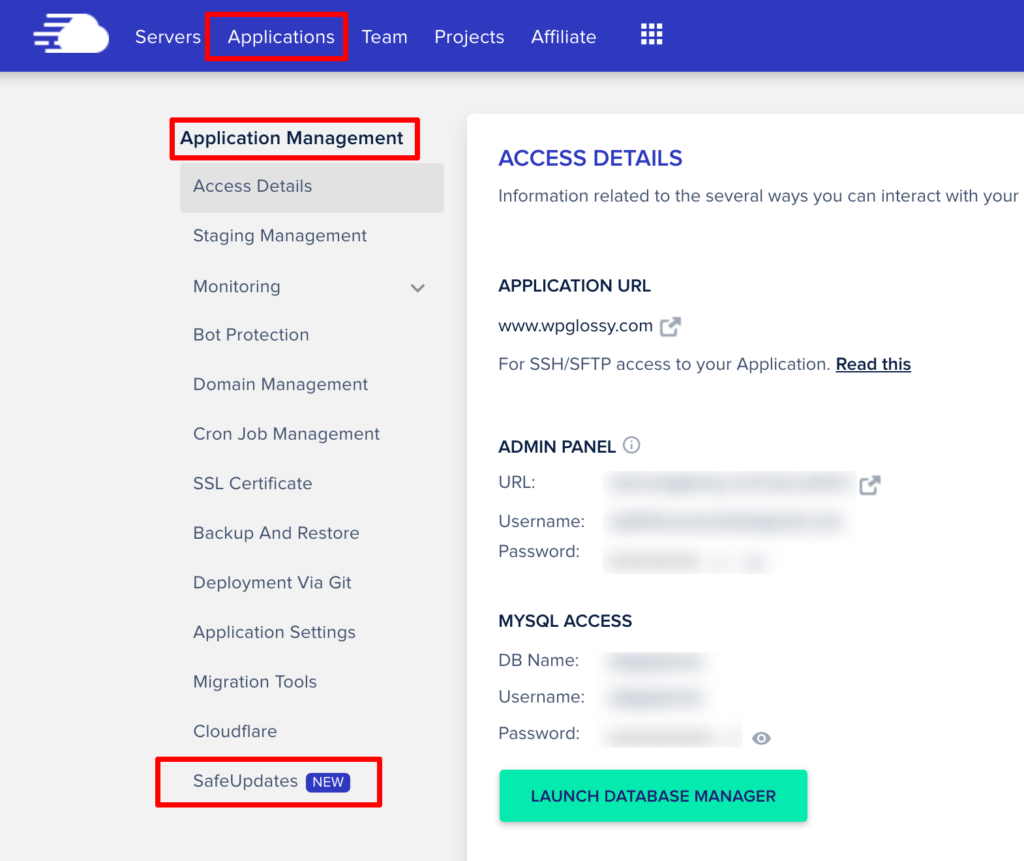
3단계: 안전 업데이트 섹션을 선택하고 해당 기능을 확인합니다. 주문형 업데이트, 예약된 업데이트, 종단 간 테스트 및 여기에 제공된 몇 가지 추가 테스트를 설정하여 사이트의 성능을 보장하고 보안 위험으로부터 안전하게 보호할 수 있습니다.
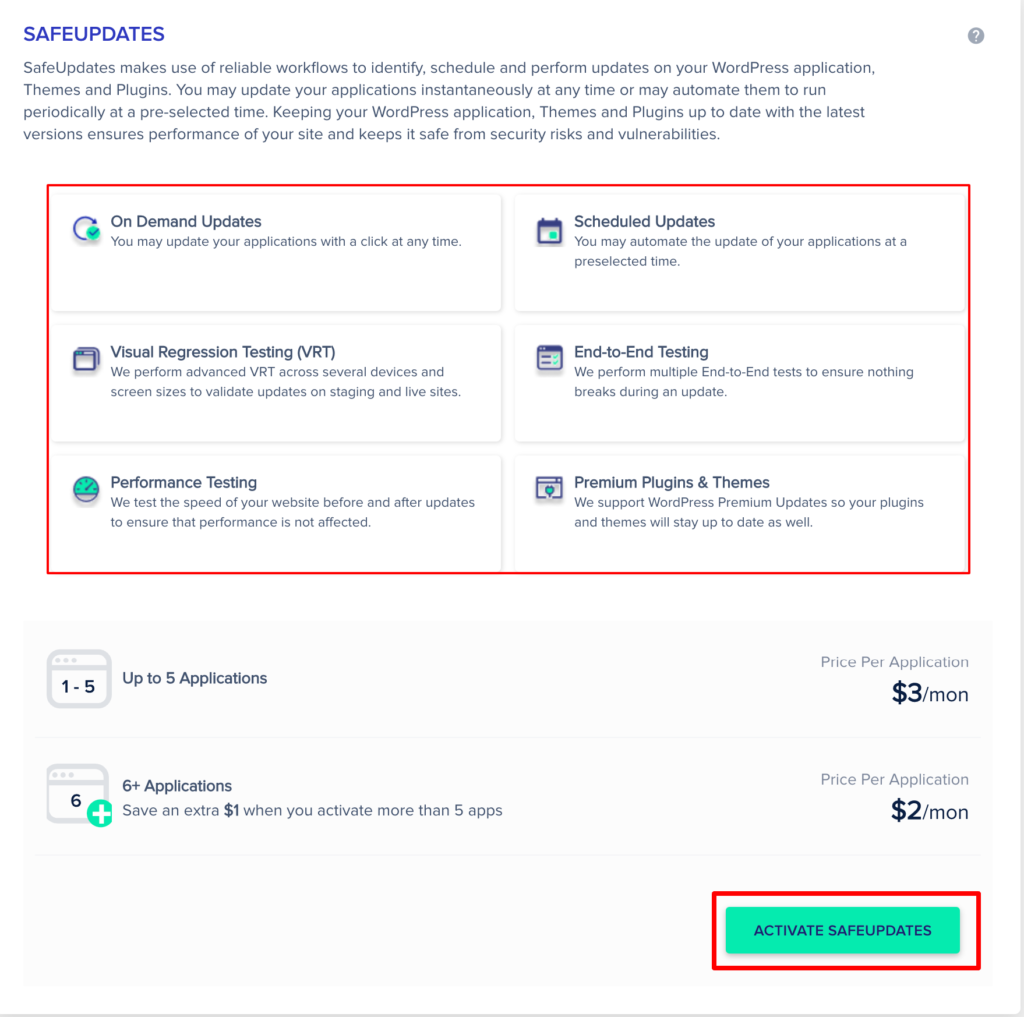
4단계: " 안전한 업데이트 활성화 "를 클릭합니다. WordPress 코어, 테마 및 플러그인 섹션 외에는 모든 WordPress 애플리케이션이 표시됩니다. Cloudways의 새로 출시된 보안 기능을 통해 이 세 가지 섹션을 자동으로 업데이트할 수 있습니다.
5단계: 업데이트해야 하는 테마 및 플러그인을 선택합니다. 그런 다음 업데이트 를 클릭하여 5단계가 포함된 안전 업데이트 프로세스를 시작합니다.
6단계: 이제 안전 업데이트 기능이 첫 번째 단계로 준비 사이트를 구축합니다. 아시다시피, 이것은 보안 환경에서 변경 사항을 테스트하거나 새로운 기능을 구현하기 위한 라이브 웹사이트의 복사본입니다. 비공개 섹션이므로 사이트를 변경하고 새로운 기능을 테스트할 수 있습니다.
7단계: " 주문형 업데이트 " 테스트를 제공할 수 있습니다. 첫 번째 단계가 끝나면 Syncing Staging Site가 시작됩니다. 모든 데이터를 동기화합니다. 그리고 3 단계로 스테이징 사이트를 업데이트합니다.
몇 가지 필수 사항을 테스트하고 속도 테스트 결과, WordPress 업데이트 결과, HTML/CSS 결과, WordPress 오류 로그, 스크린샷 찍기 및 비교와 같은 알림을 표시합니다. 다음 단계로 이동하기 전에 몇 가지 결과가 표시됩니다. 이 모든 사항은 3 단계에서 확인되었습니다.

오류가 없는지 확인하기 위해 모든 세부 정보는 다음 단계인 스테이징 사이트의 유효성을 검사합니다. 모든 것이 정상인 경우에만 마지막 단계로 이동합니다.
자, 여기에서 모든 작업이 완료되었습니다. 완료되면 메시지가 표시됩니다. 상단에서 성공적으로 업데이트되었다는 메시지를 확인합니다.
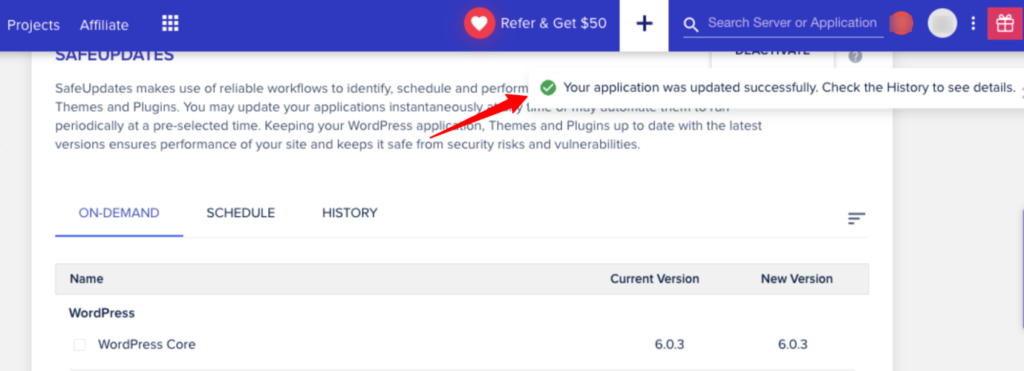
메시지를 받은 후 사이트 응용 프로그램이 최신 상태인지 확인하십시오.
8단계: 다음은 일정 업데이트입니다. 먼저 활성화하십시오. 원하는 날짜와 편리한 시간을 선택하십시오. 사용자 지정 업데이트 목록에서 업데이트할 기본 응용 프로그램을 선택할 수 있습니다. 그런 다음 업데이트에 대한 알림을 받을 이메일 ID를 제공합니다.
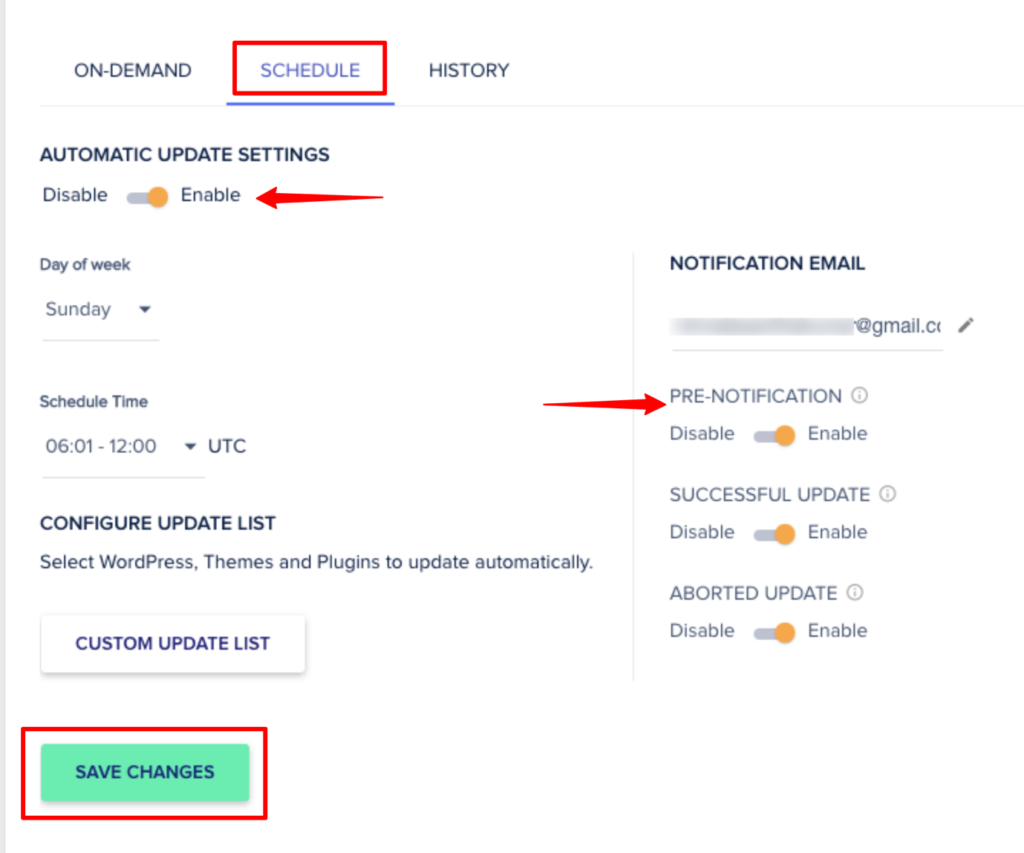
9단계: 사전 알림을 활성화합니다. 업데이트 시간 후 24시간 이내에 메일을 보내드립니다. 다음으로 성공적인 업데이트를 활성화합니다. 모든 것이 끝나면 이와 관련된 업데이트를 받게 됩니다. 중단된 업데이트를 활성화합니다. 어떤 이유로 업데이트가 취소되면 메일을 받게 됩니다.
10단계: 다음은 역사입니다. 자세한 내용을 보려면 세부 정보 보기 를 클릭하십시오. 그것을 클릭하십시오. 자세한 보고서가 표시됩니다.
따라서 Cloudways SafeUpdate 설정을 완벽하게 완료했습니다. 귀하의 WordPress 사이트에 이 기능을 제공하는 데 관심을 가져주셔서 감사합니다. 사이트 유지 관리에 시간을 할애하지 않고 비즈니스 작업에 집중할 수 있게 해주는 Cloudways의 중요한 기능 업데이트 중 하나입니다.
Cloudways 안전 업데이트 기능 활성화에 대해 의문이 있는 경우 의견 섹션에서 자유롭게 공유하십시오.
Cloudways SafeUpdates를 활성화하는 비디오 자습서
내 블로그 중 하나에 대해 Cloudways SafeUpdate 기능을 활성화했기 때문에 독자를 위한 비디오 자습서를 쉽게 만들 수 있었습니다!
이해를 돕기 위한 영상 가이드라인입니다!
내가 사랑하는 놀라운 기능
Cloudways SafeUpdates에는 몇 가지 기능이 있지만 여기에 제가 가장 좋아하는 기능이 있습니다!
1. 자동 감지
우리는 사이트 업데이트를 놓치지 않을 것입니다! 업데이트할 앱을 자동으로 찾습니다. 우리는 진정하고 새로운 사업 계획을 세울 수 있습니다.
2. 핵심 Web Vitals 테스트
새로 업데이트된 파일이 웹사이트의 핵심 웹 바이탈 점수에 영향을 미치지 않도록 합니다.
3. 시각적 회귀 테스트
이 고급 테스트는 코드 수정 전후에 찍은 스크린샷을 비교하여 코드 변경 사항을 확인합니다.
Cloudways 경쟁업체에 SafeUpdate 기능이 있습니까?
아니! WPEngine, Kinsta 및 Flywheel과 같은 Cloudways 경쟁업체에는 이 보안 기능이 없습니다. 요금제를 보면 Cloudways보다 비싸지 만이 응용 프로그램 업데이트 품질을 제공하지 않았습니다.
안전 업데이트는 오래된 앱의 보안 허점을 차단하여 침입자로부터 사이트를 보호하기 위해 가장 잘 관리되는 클라우드 호스팅의 고유한 기능입니다. 따라서 강제 업데이트로 스트레스를 받고 유지 관리 작업에 시간을 낭비할 필요가 없습니다.
가격
대부분의 Cloudways 프리미엄 기능은 매우 저렴하며 이 기능도 있습니다! 워드프레스 유지보수 비용을 절감할 수 있는 절호의 기회이며, 애플리케이션이 더 많으면 할인을 받을 수 있습니다. 지금 바로 가격정보를 확인해보자!
- 1~5개 애플리케이션의 경우 – $3/월
- 6개 이상의 애플리케이션 - $2/월
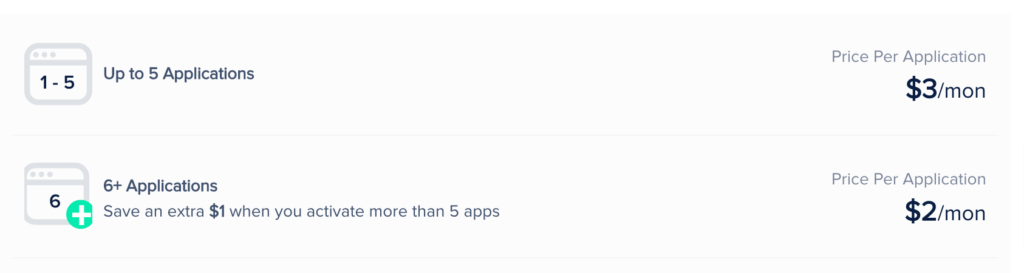
Cloudways SafeUpdates FAQ
플러그인 업데이트가 성공하지 못하면 어떻게 됩니까?
업데이트할 여러 응용 프로그램이 목록에 있고 누군가가 최신 버전을 얻지 못하면 스테이징 사이트에서 테스트가 성공해야 하기 때문에 SafeUpdates가 전체 프로세스를 중단합니다.
준비 사이트에 추가 디스크 공간이 필요합니까?
아니! 사용 가능한 디스크 공간에 준비 사이트를 만들고 업데이트 후에 삭제합니다.
이 새로운 Cloudways 보안 기능의 혜택을 받을 수 있는 사람은 누구입니까?
클라이언트 사이트를 수동으로 유지 관리하는 디지털 대행사, 강제 업데이트를 피하려는 개발자, 수입 기회를 찾는 프리랜서, 추가 서버 작업을 건너뛰고 싶은 블로거 및 전자 상거래 사이트 소유자는 Cloudways에서 새로 도입한 보안 기능을 사용할 수 있습니다.
SafeUpdate 기록을 얼마 동안 볼 수 있습니까?
모든 애플리케이션에 대한 30일의 업데이트 기록을 보유합니다.
마무리
Cloudways는 빠른 서버와 보안 품질을 통해 우리를 크게 감동시키는 최고의 관리형 호스팅입니다. 지난 달에 고객을 위해 새로운 안전 기능인 SafeUpdates를 도입했습니다. 이 기능은 여러 사이트를 관리하는 바쁜 사이트 설립자와 WordPress 유지 관리 사업을 운영하는 사이트 설립자에게 매우 유용합니다.
Cloudways SafeUpdates는 주문형 업데이트와 예약 업데이트의 두 가지 방식으로 운영할 수 있습니다. WordPress 애플리케이션을 자동으로 찾고, 테스트하고, 업데이트하므로 보안 위험과 사이트 사용 불가에 대해 걱정할 필요가 없습니다. 고급 시각적 회귀 테스트, 핵심 웹 생체 정보 확인 및 이메일 알림에 놀랐습니다.
저성능 공유 호스팅이나 값비싼 관리 호스팅을 사용하는 대신 최고의 보안 기능과 초고속 서버가 포함된 Cloudways와 같은 유연한 클라우드 호스팅 서비스를 사용하여 사이트를 항상 실행하고 애플리케이션 업데이트를 수행하는 것이 좋습니다. 다운타임.
